如何清空浏览器缓存,小编教你浏览器缓存如何清空
- 分类:帮助 回答于: 2018年04月11日 10:10:22
我们知道浏览器会缓存数据,数量太多就会影响系统的反应速度,造成响应缓慢的现象。而且,为了保护我们的个人隐私,这些缓存文件也是需要及时的清除的。那么如何清空浏览器缓存?下面,小编就来跟大家探讨一下清空浏览器缓存的操作技巧。
浏览器可以说是人们网络生活中不可缺少的存在,浏览器的种类有很多,比较热门的是搜狗和搜狐浏览器。在信息社会,保护好自己的一些信息是维护网络安全的必要措施。那么浏览器缓存如何清空?下面,小编就看来跟大家讲解清空浏览器缓存的操作。
浏览器缓存如何清空
如果电脑上安了360安全卫士,首先将其点开。点击电脑清理,进行自动清理。把该勾选的都勾选上。
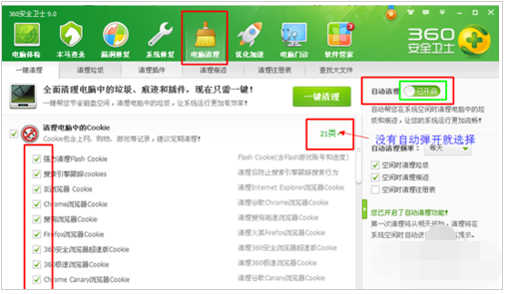
清空缓存图-1
如果电脑上安了电脑管家、或者其他应用软件都是有这个功能的。原理都是一样的,点击自动清理就可以解决如何清理浏览器缓存了。
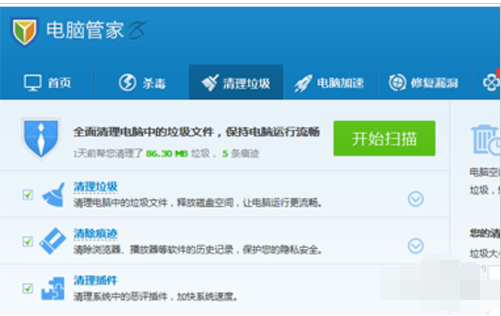
浏览器缓存图-2
网页浏览器上的设置清理浏览器缓存:
点击进入之后选择工具→删除浏览的历史记录。
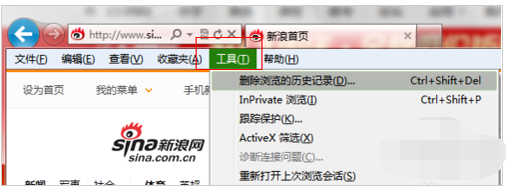
清空缓存图-3
把需要勾选的都勾选上,然后点击确定。可以根据需要勾选,有些项不勾选可以的确提高网页在下次打开的速度,但是很有限,建议都勾选上。这里清除的是浏览器的记录,QQ等其他地方的信息是不会清除的。
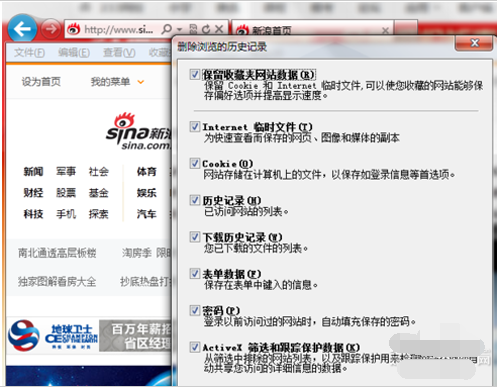
浏览器缓存图-4
如果找不到工具选项,是隐藏了菜单栏。鼠标停留至浏览器顶方空白处,右击鼠标勾选菜单栏即可清除浏览器缓存。
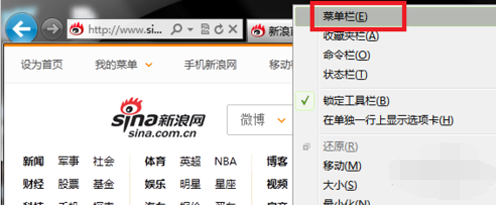
清空缓存图-5
平时用其他浏览器上网的,你的菜单栏下的工具是找不到清除浏览器缓存的,而是根据你们使用的浏览器的不同而在不同的地方设置。此时可能是在某一个图标下,找到打开
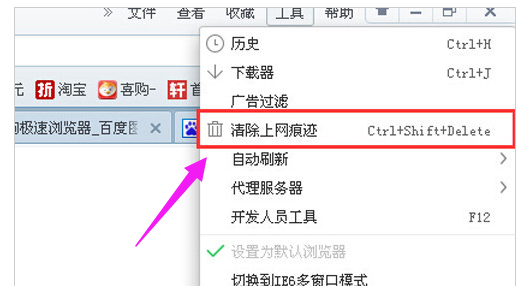
浏览器图-6
也可以在浏览器处于打开状态下,按快捷键Ctrl+Shirt+Delete。直接跳出清除浏览记录的串口进行清除即可。可以勾选最后一个框,每次对出浏览器自动清除记录,省去人工操作的时间。
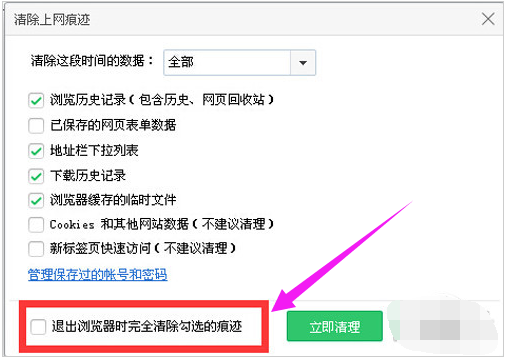
浏览器图-7
以上就是清空浏览器缓存的操作方法。更多精彩教程尽在“小白一键重装”。
 有用
26
有用
26


 小白系统
小白系统


 1000
1000 1000
1000 1000
1000 1000
1000 1000
1000 1000
1000 1000
1000 0
0 0
0 0
0猜您喜欢
- 电脑启动后黑屏怎么办2021/01/20
- 电脑开不了机怎么办卡住一直正在启动..2022/04/06
- 磁盘分区形式mbr和gpt哪个好..2022/04/05
- beacon时槽,小编教你beacon时槽什么意..2018/07/16
- silverlight是什么,小编教你电脑里的M..2018/07/18
- 电脑百度网盘下载的文件在哪..2020/11/14
相关推荐
- 开机黑屏只有鼠标怎么回事..2023/01/19
- 电脑软件打不开怎么办2020/01/10
- 电脑死机怎么办有哪些解决方法..2022/04/11
- 谷歌地球黑屏怎么办?2022/08/20
- 电视机黑屏是什么故障2021/01/16
- 电脑屏幕颠倒了该怎么调整回来..2020/08/24

















